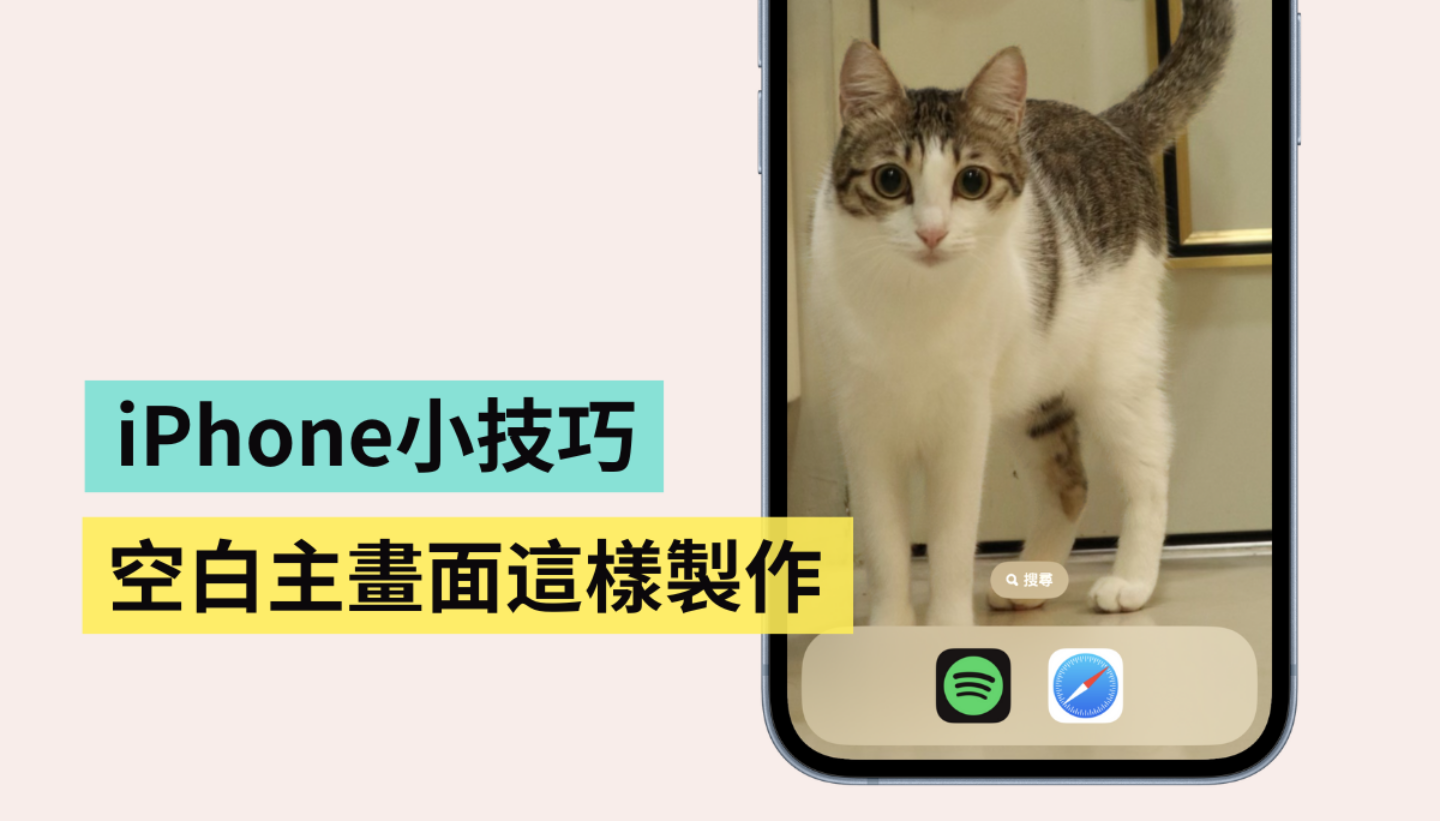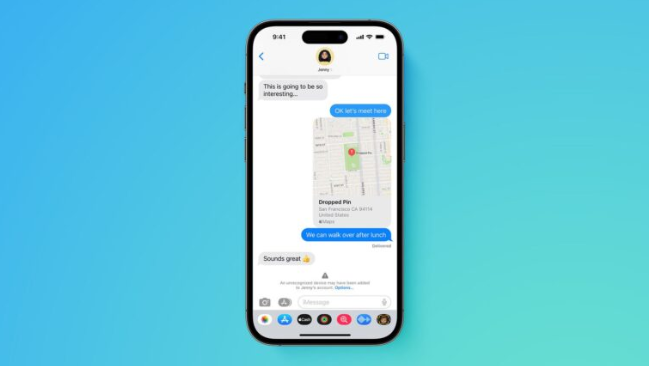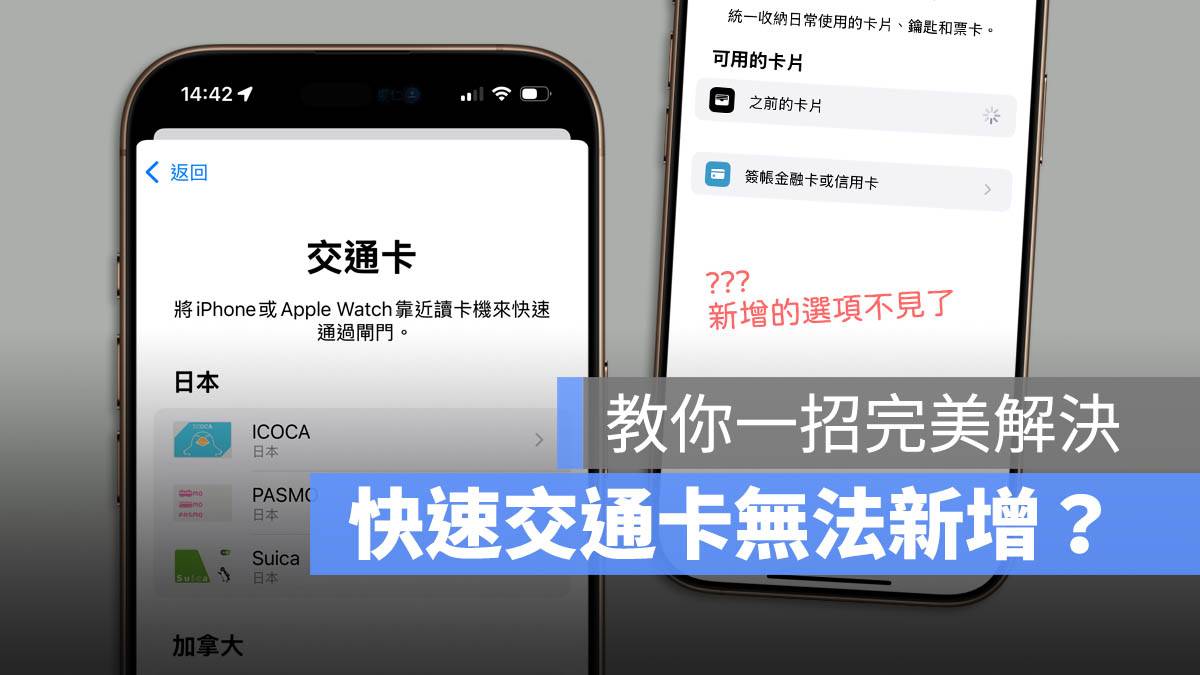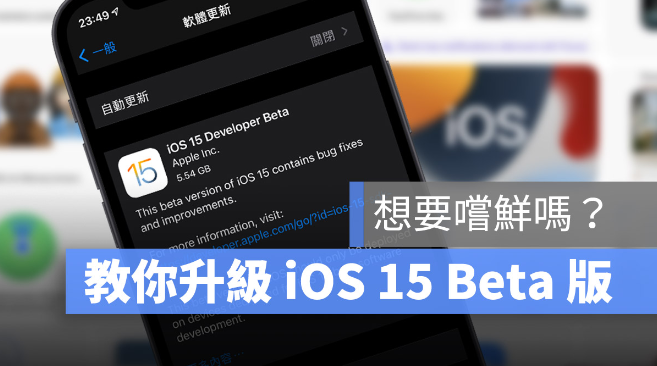iOS 15 上线! 上手体验抢先看,20项亮点更新 iPhone 用户一定要知道
随着iPhone 13在上周五正式开放预购,苹果也在9/21凌晨正式上线了iOS 15、iPadOS 15、watchOS 8 和 tvOS 15。 我们之前有先下载了iOS 15 beta版来用用,接下来就带大家快速看看这次iOS 15有哪20项更新的亮点,以下会依照更新的幅度来介绍,变化越大的会放在越前面的篇幅喔

FaceTime 新功能
如果说iOS 14注重的是个性化,那么iOS 15注重的或许就是人与人的互动,首先我们来看看这次变化最大的FaceTime,它就是一个苹果内置的视频软件,FaceTime这次共新增了6种功能,算是整合了蛮多视频软件的优点,像是谷歌 Meet可以发起连结、模糊背景等,让它从一个单纯的联络工具,变成一种感觉很专业的视频App, 以下我们来一一看看 FaceTime 的新功能以及要怎么用
制作链接
原先 FaceTime 只能在 iPhone 和其他苹果设备上互通,安卓用户是没办法使用的,不过这次 FaceTime 新增了「制作链接」的选项,可以生成邀请链接,将链接贴给朋友后,就算对方使用的是安卓或是 Windows 设备,只要点击链接就可以加入视讯通话

这点真的算蛮方便的,虽然现在大家都习惯用 威信、社交平台2 或是其他第三方的 App 来视讯,但就真的也是有人的手机里面家徒四壁,什么 App 都没有下载,这时候只要通过连结就能开始视讯,也算是一个不错的选择

空间音频
接下来是空间音频,过去我们在进行多人FaceTime的时候,我们的个人窗口是呈现自动排列的小方块,空间音频则是会让正在讲话的人的声音,就像来自他在屏幕上所在的位置传出来。 有点像 AirPods Pro 的空间音频效果,让整体谈话是会比较有空间感的

网格布局
但如果你觉得自动排列的窗口看起来很乱,而且如果一次很多人在讲话的时候,画面会跳来跳去,看起来不舒服的话,那么你就可以用 FaceTime 的第三个新功能「网格布局」,可以让每个人的窗口都成像相同的大小,规律排列,当有人讲话时,喇叭也会自动突显出来,让你可以更清楚的知道现在讲话的是谁

人像模式
除了可以让多人视讯的界面更好看,FaceTime 在个人的使用体验上也给了很实用的功能,像是只要开启「人像模式」,FaceTime 就会自动打矇你的背景,就不用担心脏乱的房间被别人看光啦,但这边要注意的是人像模式仅支持 A12 芯片(含)以上的机型使用唷

语音隔离
在声音体验上,FaceTime 新增了「语音隔离」,当你在 FaceTime 中说话时,可以过滤掉周围的杂音,让别人可以更清楚的听见你说的话。 使用方法只要将屏幕左上角下拉,就能看到麦克风模式,然后开启这项功能啦

SharePlay
第六个 FaceTime 的新功能就是 SharePlay,可以让你和朋友用 FaceTime 通话时,同步在两支手机上播放影集或是看电影,也可以和朋友一起听喜欢的歌手的专辑或歌曲,再来就是也能选择和朋友共享你的屏幕,在这段不能见面的时期,也能够一起享受音乐和电影的时光

Live Text
iOS 15 除了 FaceTime 的有感更新之外,这次还推出了新功能 Live Text,可以用来辨识照片中的信息,还蛮适用于生活上一些大大小小的情境的,也可以拿来做很多事情
图片转文字
首先图片转文字(呜这功能对我来说实在是太相见恨晚),像是上课的时候,想要记下老师在黑板上写的讲义和笔记,只要用手机的相机镜头,对准要记录的字

这时候相机就会出现黄色框框,然后我们点选右下角图标固定的画面后,就会进入截图,接着就可以在这选择拷贝复制下来,并把它贴在其他记事的App上面

搜寻
通过先进的 Spotlight 搜寻,能够藉由地点、人物、场景、物品等资讯来搜寻照片。 另外,也可以直接 Hightlight 某个关键词,来直接上网查询资料,不过 Live Text 的搜索一样也只有支持 A12 芯片(含)以上的机型喔

翻译
再来就是Live Text的翻译功能,不过现在不支持中文翻译成其他语音,但我们比较常用到应该会是英翻中,所以还算是蛮实用的

辨识电话、邮件、地图
除此之外,它还可以做到识别电话号码地址,甚至是 Wi-Fi 密码等等的信息,像如果拿名片来扫的话,长按「电话」就会有「播打此号码」的选项,信箱长按的话也可以跳转到寄信画面,地址也能够直接跳转到地图搜寻,整体来说真的很方便,接下来来看看操作界面的改变

Focus 专注模式
iOS 15 这次新增了 Focus 专注模式,叫出控制中心可以看到原本只有一格的月亮,变成占据两格的空间,iOS 14 点选月亮会是开启勿扰模式,iOS 15 则是多了个人、工作、睡眠,还可以另外自订像是游戏、开车、读书中勿扰等模式

另外你还可以自己选择,在开启这些模式的状态下,还是能收到特定联络人例如家人或朋友传来的通知消息,选择可传送通知的App,不过开启游戏模式的话,我肯定会把工作上会用到的 Slack 和 Trello 的通知关起来先
通知摘要
除了专注模式可防止你被打扰外,平常还有个超烦的东西,就是各式各样的 App 的通知! 现在 iOS 15 可以让你使用「通知摘要」功能,这功能在配置里面,可以自己决定需要通知提醒的 App 有哪些,然后可以把设置在固定的时段显示就好

另外 App 通知的显示也会有改变,同一个 App 的通知会自动收成像是一个抽屉的感觉,图标也更大了,让人可以更方便的辨识出来是哪个 App
Safari 单手党福音
接下来是应该也蛮常会用到的 Safari,这次的 iOS 15 中,Safari 支持延伸功能插件,也就是我们平常在 Safari 上用的密码管理员,文法检查工具等等,都从电脑搬到 iPhone 上面了

考虑到手机体积上的不同,我们蛮常会单手使用手机的,而iOS 15 就把 Safari 的搜索栏移动到底部,而且是悬浮的模样,单手使用时真的很好用,浏览网页的时候,搜索栏就会自动缩到底部,这样看网页时的视觉范围就会更大
Safari 标签页群组页
开启新标签页的方式也变得更加方便,按住网址就可以往左滑叫出新的空白分页啦

Safari 变更背景
另外iOS 15中的Safari还可以改变背景喔,往下滑就能够找到编辑,进入后还可以选择想要的背景图案,看起来是蛮可爱的

消息的「Share With You」
接下来和大家说说五点比较小的更新,像是消息中的「Share With You」在iOS 14的时候,其实就已经可以直接分享音乐、网址、视频了,那么这次iOS 15 则是可以让你在传送照片的时候,直接在消息App 中滑动浏览照片,在阅读上会更加方便

照片的「Memory Mixes」
再来就是照片的新功能,有在用 iPhone 的大家应该的有印象照片有个回忆的功能,还会不定时地帮你做出一些小视频,回忆重要的时刻。 在iOS 15则是加入了Memory Mixes的功能,你可以自己替换照片的滤镜,还能够加入Apple Music的音乐当作背景音乐

天气App的更新
接下来就是iOS 15也会在天气App做出一些更新啦,除了会将数据图表化之外,还会有即时的天气动画,比很多气象App都还要精美,莫娜说觉得这个部分她还蛮有感的,而且更新后的版面也很值得一看,漂亮


地图App的更新
在地图的呈现上,可以看到 3D 制图变得更加精细了。 我们在看地图的时候,其实很容易会搞混,但新版的 Apple 地图把指示线都变成半透明的,也把高架区分得更明显,找路时就会更加便利

AirPods 和 AirPods Pro
其实这次iOS 15还有很多更新,像是 Wallet 和备忘录等等,产品的话,AirPods 和 AirPods Pro 也有了软件的更新,多了 Siri 提示和遗落提醒,还有专门为听障者设计的 Conversation Boost,不过全部讲完的话这篇文章可能会变得超级长,因此这次挑了几个比较明显,而且能够使用到的功能来介绍给大家

以上就是iOS 15 Beta 1的介绍,后续如果苹果有推出更多新功能,我们也会在第一时间让大家知道。 拍这支视频的莫娜喜欢 FaceTime 和 Safari 的更新(我也是! ),在现在的生活环境下很适合使用,而且用下来更方便了。 针对这次的 iOS 15,大家最喜欢哪一项更新的功能呢? 欢迎留言与我们分享啦!